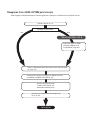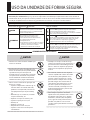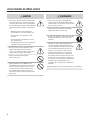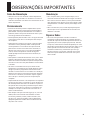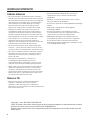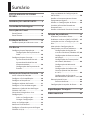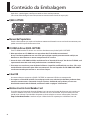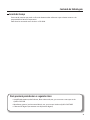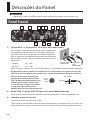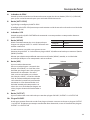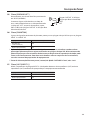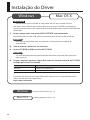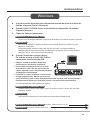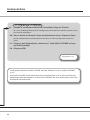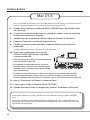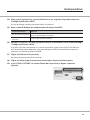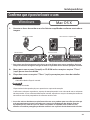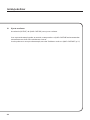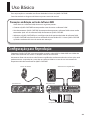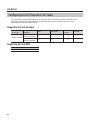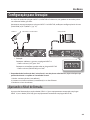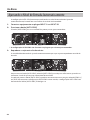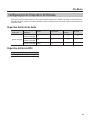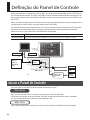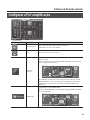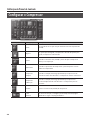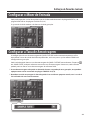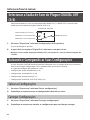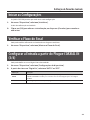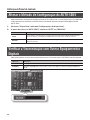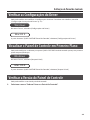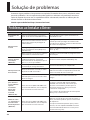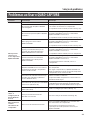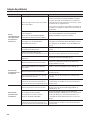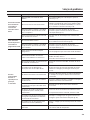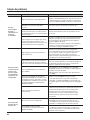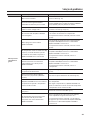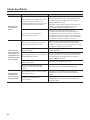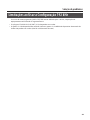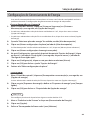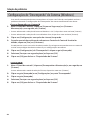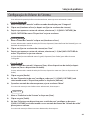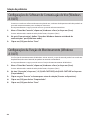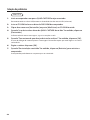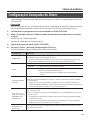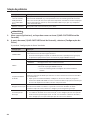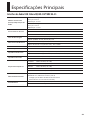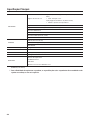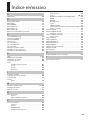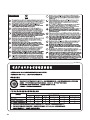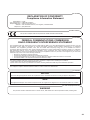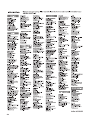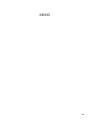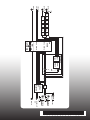Roland Quad-Capture Manual do proprietário
- Categoria
- Pianos digitais
- Tipo
- Manual do proprietário

+48V
BSU DEEPS-iH
2/1 NI
NIAM
2/1 TUO
4/3 NI 4/3 TUO
IN TUO
IDIM
OIDUA
REXIM TCERID
A/D
TUPNI
OUTPUT
INPUT 1L
INPUT 2R
COAXIAL IN
(3/4)
MIDI IN
MIDI OUT
COAXIAL OUT
(3/4)
OUTPUT 1L
OUTPUT 2R
PHONES
LATIGID
TUO
ROTCELES
REXIM
/ONOM
STEREO
MIX
/Z-iH
Z-oL
COMP
ESAHP
SENS
D/A
FPH
100Hz
COMP
ESAHP
SENS
D/A
FPH
100Hz
* 5 1 0 0 0 1 9 2 3 8 - 0 1 *
* 5 1 0 0 0 4 2 9 9 1 - 0 2 *

Gravação
Fluxograma: Usar o QUAD-CAPTURE para Gravação
DAW (Digital Audio Workstation) é o termo genérico usado para o software de criação de música.
Instale o driver (p. 14).
Windows/Mac OS X
Prepare o software DAW,
tal como Ableton Live,
GarageBand, Logic, etc.
Sim. Não.
Dena o dispositivo de áudio de entrada/saída no DAW
(p. 24, p. 27).
Conecte uma guitarra (acústica ou elétrica) ou um
microfone no QUAD-CAPTURE (p. 25).
Ajuste o nível de entrada.
QUAD-CAPTURE (p. 25)
Painel de controle (p. 29)
Ajuste o pré-amplicador ou compressor.
(p. 29, p. 30).
Você possui um DAW?

3
USO DA UNIDADE DE FORMA SEGURA
AVISO
• Não abra ou realize nenhuma modicação
interna na unidade.
• Não tente fazer reparos ou substituir peças
dentro da unidade (exceto quando indicado
especicamente pelas instruções do
manual). Procure o revendedor, o Centro de
Serviços Técnicos da Roland mais próximo
ou um distribuidor autorizado da Roland,
conforme listado na página “Information”.
• Nunca instale a unidade em qualquer um
dos locais a seguir.
• Sujeitos a temperaturas extremas (p. ex.,
luz solar direta em veículos fechados,
próximo a um aquecedor, em cima de
um equipamento que aquece muito);
ou
• Molhados (p. ex., banheiros, lavatórios
ou pisos molhados); ou
• Expostos ao vapor ou à fumaça; ou
• Sujeitos à exposição ao sal; ou
• Úmidos; ou
• Expostos à chuva; ou
• Empoeirados ou com areia; ou
• Sujeitos a altos níveis de vibração e
instabilidade.
AVISO
• Certique-se de que a unidade esteja
sempre em superfícies que sejam planas e
que tenham uma estabilidade garantida.
Nunca a deixe em suportes que possam
tombar ou em superfícies que possam
inclinar.
• Esta unidade, sozinha ou em conjunto
com um amplicador e fones de ouvido
ou alto falantes, pode produzir níveis
sonoros capazes de provocar a perda
permanente da audição. Não a use por
períodos longos com volume alto ou
com volumes desconfortáveis. Se você
perceber a perda de audição ou um
chiado no ouvido, interrompa o uso da
unidade imediatamente e procure um
otorrinolaringologista.
• Não coloque recipientes contendo
líquido sobre este produto. Nunca deixe
que objetos estranhos (p. ex., objetos
inamáveis, moedas, os) ou líquidos
(p. ex., água ou suco) penetrem neste
produto. Isso poderia causar curtos-
circuitos, operação defeituosa ou outros
problemas.
Ele é usado para instruções com o
objetivo de alertar o usuário para
o risco de ferimento ou dano material
se o equipamento for usado
inadequadamente.
* Dano material se refere a danos ou efeitos
adversos causados à residência e a todos
os móveis, assim como a animais
domésticos ou bichos de estimação.
Ele é usado para instruções com o objetivo
de alertar o usuário para o risco de morte
ou ferimento grave se o equipamento for
usado inadequadamente.
O símbolo alerta o usuário sobre as coisas que devem
ser feitas. A coisa específica que deve ser feita é indicada
pela figura dentro do círculo. No caso do símbolo à
esquerda, ele significa que o plugue do cabo de força
tem que ser desligado da tomada.
O símbolo alerta o usuário sobre instruções e avisos
importantes. O significado específico do símbolo
é determinado pela figura dentro do triângulo.
No caso do símbolo à esquerda, ele é usado para cuidados
gerais, avisos ou alertas de perigo.
O símbolo alerta o usuário sobre as coisas que nunca
devem ser feitas (proibidas). A coisa específica que não
deve ser feita é indicada pela figura dentro do círculo.
No caso do símbolo à esquerda, ele significa que
o equipamento nunca deve ser desmontado.
Sobre alertas de AVISO e CUIDADO
Sobre os símbolos
SEMPRE OBSERVE O SEGUINTE
USO SEGURO DO EQUIPAMENTO
INSTRUÇÕES PARA A PREVENÇÃO DE INCÊNDIOS, CHOQUES ELÉTRICOS OU FERIMENTOS EM PESSOAS
AVISO
CUIDADO
Antes de usar esta unidade, leia atentamente as seções intituladas: “USO DA UNIDADE DE FORMA SEGURA” e
“OBSERVAÇÕES IMPORTANTES” (p. 3; p. 5). Essas seções oferecem informações importantes sobre o uso correto da
unidade. Além disso, para que você conheça todos os recursos da sua nova unidade, o Manual do Proprietário deve
ser lido por completo. O manual deverá ser guardado em local de fácil acesso para consultas futuras.

4
USO DA UNIDADE DE FORMA SEGURA
AVISO
• Desconecte imediatamente o cabo USB e
solicite manutenção ao seu revendedor,
ao Centro de Serviços Técnicos da Roland
ou a um distribuidor autorizado da Roland,
conforme listado na página “Information”
se:
• Objetos tiverem caído ou líquido
derramado em cima da unidade; ou
• Ocorrer fumaça ou odores fora do
comum
• A unidade tiver sido exposta à chuva
(ou molhado); ou
• A unidade não funcionar normalmente
ou funcionar de forma diferente.
• Em casas com crianças pequenas, um
adulto deve supervisionar até que a
criança seja capaz de seguir as principais
regras para uso seguro da unidade.
• Proteja a unidade de impactos.
(Não a deixe cair!)
• NÃO reproduza um CD-ROM em um
reprodutor de CD de áudio convencional.
O som resultante pode ser de um nível
capaz de provocar perda permanente
da audição. Podem ocorrer danos aos
alto-falantes ou aos outros componentes
do sistema.
CUIDADO
• Tente evitar que os e cabos quem
embaraçados. Além disso, todos os os e
cabos devem ser colocados em locais fora
do alcance de crianças.
• Nunca suba na unidade nem coloque
objetos pesados em cima dela.
• Desconecte todos os cabos que saiam de
dispositivos externos antes de mover a
unidade.
• Desligue sempre o phantom power ao
conectar qualquer dispositivo que não
seja um microfone condensador que exija
o uso de phantom power. Você estará
sujeito a causar danos se fornecer por
engano phantom power a microfones
dinâmicos, dispositivos de reprodução
de áudio ou outros dispositivos que não
exijam este tipo de energia. Certique-se
de vericar as especicações de qualquer
microfone que você pretender usar
consultando o manual que acompanha o
produto.
(Phantom power deste instrumento: 48 V CC, 6 mA Máx.)

5
OBSERVAÇÕES IMPORTANTES
Fonte de Alimentação
• Antes de conectar esta unidade a outros dispositivos,
desligue a energia de todas as unidades. Isso evitará o
mau funcionamento e/ou danos aos alto-falantes ou aos
outros dispositivos.
Posicionamento
• O uso desta unidade perto de amplicadores (ou de
outros equipamentos com grandes transformadores)
pode induzir a formação de zumbidos. Para reduzir o
problema, mude a direção da unidade ou mova-a para
mais longe da fonte de interferência.
• Este dispositivo pode interferir com a recepção de rádio
e televisão. Ele não deve ser usado perto desses tipos
de receptores.
• Dispositivos de comunicação sem o, como aparelhos
de telefone celular, podem produzir ruídos quando
usados próximos a esta unidade. Esse tipo de ruído
pode ocorrer ao fazer ou receber uma chamada, ou
durante uma conversação. Se esse tipo de problema
ocorrer, mude os dispositivos sem o de lugar de
modo que quem mais distantes desta unidade, ou
desligue-os.
• Não exponha a unidade diretamente ao sol, não a deixe
próximo a dispositivos que irradiem calor, não a deixe
dentro de veículos fechados ou exposto a temperaturas
elevadas. O calor excessivo pode deformar ou descolorir
a unidade.
• Ao mover a unidade de um local para outro onde a
temperatura e/ou umidade seja muito diferente, gotas
de água (condensação) podem se formar dentro da
unidade. Se você tentar usar a unidade nessa condição,
poderá ocorrer dano ou mau funcionamento. Portanto,
antes de usar a unidade, você deverá esperar algumas
horas até que a condensação tenha evaporado por
completo.
• Dependendo do material e da temperatura da superfície
em que você irá deixar a unidade, os calços de borracha
do mesmo poderão descolorir ou danicar a superfície.
Você pode colocar um pedaço de feltro ou pano sob os
calços para evitar que isso aconteça. Se você zer isso,
certique-se de que a unidade não irá deslizar ou se
mover acidentalmente.
• Não coloque nada que contenha água (p. ex., um vaso
de or) sobre esta unidade. Evite também o uso de
inseticidas, perfumes, álcool, esmalte de unha, latas
de spray, etc., perto da unidade. Seque rapidamente
qualquer líquido derramado sobre a unidade usando
um pano seco e macio.
Manutenção
• Para a limpeza diária, passe um pano limpo, seco e
macio ou levemente umedecido com água na unidade.
Para remover manchas difíceis, use um pano molhado
com detergente não abrasivo suave. Em seguida, seque
completamente a unidade com um pano limpo, macio
e seco.
• Nunca use benzina, tíner, álcool ou qualquer tipo de
solvente para evitar a possibilidade de descolorir ou
deformar a unidade.
Reparo e Dados
• Você consente que todos os dados incluídos na
memória da unidade poderão ser perdidos quando a
unidade for reparada. Os dados importantes devem ser
registrados por escrito (sempre que possível). Durante
os reparos, é tomado um cuidado adequado para evitar
que dados sejam perdidos. No entanto, em alguns casos
(como quando o circuito relacionado com a própria
memória não funciona), lamentamos que não seja
possível restaurar esses dados; a Roland não assume
nenhuma responsabilidade relacionada com a perca
desses dados.

6
OBSERVAÇÕES IMPORTANTES
Cuidados Adicionais
• Você consente que o conteúdo presente na memória
pode car irrecuperavelmente perdido como resultado
de um mau funcionamento ou da operação inadequada
da unidade. Para se proteger contra o risco de perder
dados importantes, recomendamos que você faça
periodicamente uma cópia de backup dos dados
importantes armazenados na memória da unidade.
• Infelizmente, poderá não ser possível restaurar os
conteúdos dos dados que estavam armazenados na
memória da unidade uma vez que os mesmos forem
perdidos. A Roland Corporation não assume nenhuma
responsabilidade relacionada com a perca desses dados.
• Seja cuidadoso ao usar os botões, os controles
deslizantes ou os demais controles da unidade, e
também ao usar os plugues e os conectores. O uso sem
cuidado pode ocasionar mau funcionamento.
• Ao conectar/desconectar cabos, segure sempre pelo
conector — jamais puxe pelo cabo. Isso evitará curtos-
circuitos ou danos aos componentes internos dos cabos.
• Para evitar incomodar os vizinhos, mantenha o volume
da unidade em níveis razoáveis. Se preferir, use fones
de ouvido, assim não precisará se preocupar com as
pessoas ao redor.
• Quando precisar transportar a unidade, use
a embalagem original completa (inclusive o
acolchoamento que o acompanha), se possível. Caso
contrário, use materiais de embalagem equivalentes.
• Alguns cabos de conexão possuem resistores. Não use
cabos com resistores para conectar esta unidade. O
uso destes cabos pode resultar em um nível de som
extremamente baixo ou impossível de ouvir. Para obter
informações sobre as especicações dos cabos, entre
em contato com o fabricante do cabo.
Manusear CDs
• Evite tocar ou arranhar a parte de baixo brilhante
(superfície codicada) do disco. CDs sujos ou
danicados talvez não sejam lidos corretamente.
Mantenha os seus discos limpos usando um limpador de
CD à venda no mercado.
• Microsoft, Windows e Windows Vista são marcas
registradas ou marcas comerciais da Microsoft
Corporation.
• Windows® é conhecida ocialmente como: “Sistema
operacional Microsoft® Windows®”.
• VST é marca registrada da Steinberg Media Technologies
GmbH.
• ASIO é marca registrada da Steinberg Media
Technologies GmbH.
• Os nomes de empresas e de produtos presentes
neste documento são marcas registradas ou marcas
comerciais de seus respectivos proprietários.
• MMP (Moore Microprocessor Portfolio) refere-se a
um portfólio de patentes relacionadas à arquitetura
de microprocessadores, que foi desenvolvida por
Technology Properties Limited (TPL). A Roland licenciou
esta tecnologia do TPL Group.
Copyright © 2011 ROLAND CORPORATION
Todos os direitos reservados. Nenhuma parte desta publicação poderá ser reproduzida em qualquer
formato sem permissão por escrito da ROLAND CORPORATION.
Roland é marca comercial ou marca registrada da Roland Corporation nos Estados Unidos e/ou em
outros países.

7
Sumário
USO DA UNIDADE DE FORMA
SEGURA ..................................................3
OBSERVAÇÕES IMPORTANTES ...........5
Conteúdo da Embalagem ...................8
Descrições do Painel ..........................10
Painel Frontal...................................................... 10
Painel Traseiro ....................................................12
Instalação do Driver ..........................14
Conrme que é possível ouvir o som ........ 21
Uso Básico ...........................................23
Conguração para Reprodução ..................23
Congurações do Dispositivo de
Saída .......................................................... 24
Conguração para Gravação ........................ 25
Ajustando o Nível de Entrada...........25
Ajustando o Nível de Entrada
Automaticamente ................................26
Congurações do Dispositivo de
Entrada ..................................................... 27
Denição do Painel de Controle .....28
Iniciar o Painel de Controle ........................... 28
Congurar a Pré-amplicação .....................29
Congurar o Compressor............................... 30
Congurar o Mixer de Entrada ..................... 31
Congurar a Taxa de Amostragem ............. 31
Selecionar a Saída de Som do Plugue
COAXIAL OUT (3/4) ........................................... 32
Salvando e Carregando as Suas
Congurações ....................................................32
Salvar as Congurações......................32
Carregar Congurações ...................... 32
Iniciar as Congurações ................................. 33
Vericar o Fluxo do Sinal ................................33
Congurar a Entrada a partir do Plugue
COAXIAL IN (3/4) ............................................... 33
Alterar o Método de Conguração do
AUTO-SENS .........................................................34
Vericar a Sincronização com Outros
Equipamentos Digitais....................................34
Vericar as Congurações do Driver ..........35
Visualizar o Painel de Controle em
Primeiro Plano.................................................... 35
Vericar a Versão do Painel de Controle ... 35
Solução de problemas ......................36
Problemas ao Instalar o Driver .....................36
Problemas ao Usar o QUAD-CAPTURE ...... 37
Limitações ao Usar a Conguração 192
kHz ......................................................................... 43
Alteração das Congurações do
Computador para Evitar Problemas........... 44
Congurações de Opções de
assinatura de driver (Windows XP) . 44
Congurações de Gerenciamento
de Energia ................................................ 45
Congurações de “Desempenho”
do Sistema (Windows) ........................ 46
Conguração do Volume do
Sistema ..................................................... 47
Congurações do Software de
Comunicação de Voz (Windows
8.1/8/7) ..................................................... 48
Congurações da Função de
Monitoramento (Windows 8.1/8/7) 48
Reinstalação do Driver .................................... 49
Exclusão do Driver ................................ 49
Congurações Avançadas do Driver .......... 51
Especicações Principais ..................53
Índice remissivo .................................55

8
Conteúdo da Embalagem
Após abrir a embalagem, verique se todos os ítens estão presentes.
(Se estiver faltando algum acessório, entre em contato com o local de aquisição.)
QUAD-CAPTURE
Manual do Proprietário
Este é o documento que você está lendo no momento. Mantenha-o em um local conveniente para
poder consultá-lo quando for necessário.
CD-ROM do Driver QUAD-CAPTURE
Este CD-ROM contém os drivers e as músicas de demonstração do QUAD-CAPTURE.
* Não reproduza um CD-ROM em um reprodutor de CD de áudio convencional.
O som resultante pode estar em um nível que implique a perda permanente da audição, ou
danicar os alto-falantes ou outros componentes do sistema.
* Antes de abrir o CD-ROM incluído, você deverá ler o “Acordo de licença”. Ao abrir o CD-ROM, será
apresentada uma tela onde você poderá aceitar o acordo de licença.
* Evite tocar ou arranhar a parte de baixo brilhante (superfície codicada) de um disco. CDs sujos
ou danicados talvez não sejam lidos corretamente. Use um limpador de CD-ROM/DVD-ROM à
venda no mercado para manter os seus discos limpos.
Cabo USB
Use este cabo para conectar o QUAD-CAPTURE ao conector USB do seu computador.
* Use apenas o cabo USB incluído. Se você precisar de uma substituição devido a perda ou dano,
entre em contato com o Centro de Serviços Técnicos da Roland mais próximo, ou com um
distribuidor autorizado da Roland, conforme listado na página “Information”.
Ableton Live Lite Serial Number Card
O cartão com o número de série do Ableton Live Lite tem o número de série que será usado para
instalar o Ableton Live Lite. Este número de série não será substituido. Tenha cuidado para não
perder este número. Para detalhes do processo de instalação ou outras informações, consulte
http://roland.cm/livelite . Lembre-se que a Roland não dá suporte para o Ableton Live Lite.

9
Conteúdo da Embalagem
Acordo de licença
Este acordo permite que você usufrua de determinados softwares cujos direitos autorais são
propriedade da Roland Corporation.
Você deve ler o acordo antes de abrir o CD-ROM.
Você precisará providenciar os seguintes itens
• Amplicador externo, alto-falantes, fones de ouvido, etc., para escutar o som que sai do
QUAD-CAPTURE
• Microfone, guitarra (acústica ou elétrica), etc., para inserir áudio no QUAD-CAPTURE
• Cabo coaxial digital (ao conectar um dispositivo digital)

10
Descrições do Painel
Observação
Não conecte o QUAD-CAPTURE ao computador até que o driver tenha sido instalado (p. 14).
Painel Frontal
1
2
4
5
6 7
8
91
2
3
3
10
1. Plugue INPUT 1L, plugue INPUT 2R (Plugues de entrada Combo)
Esses plugues são plugues de entrada de áudio analógicos com
pré-amplicação de microfones. Eles acomodam plugues do
tipo XLR e do tipo fone, permitindo que você utilize o tipo que
for mais adequado ao equipamento que você está conectando.
Eles também oferecem suporte a conexões balanceadas ou não
balanceadas.
Tipo XLR: -60 – -6 dBu
Tipo fone: -50 – +4 dBu
Mude a chave [Hi-Z (INPUT 1)] (p. 13) ou [PHANTOM] (p. 13), dependendo do equipamento conectado.
* O plugue INPUT 2R tem uma baixa impedância xa. Se você conectar uma guitarra (acústica ou
elétrica) ou um baixo diretamente no INPUT 2R, o volume de entrada de áudio será insuciente.
* Este instrumento está equipado com
plugues do tipo balanceado (XLR/tipo
fone). Os diagramas de ação para estes
plugues são mostrados à direita. Faça
as suas conexões só depois de vericar
os diagramas de ação dos outros
equipamento que você pretende conectar.
2. Botão [SENS 1L], botão [SENS 2R] (Botões de sensibilidade de entrada)
Ajusta o volume do sinal de áudio recebido através do plugue INPUT 1L ou do plugue INPUT 2R.
3. Indicador do nível de entrada
Indica o nível de entrada do sinal de áudio.
Indica o valor da sensibilidade de entrada denido no momento se a conguração AUTO-SENS (p. 26)
estiver denida para ligado e não houver entrada de sinal de áudio por um certo período de tempo.
Tipo XLR
Tipo fone (não
balanceado)
Plugue tipo
fone
(balanceado)
1: GND
2: HOT
3: COLD
GND (TUBO)
HOT (TIP)
COLD (RING)

11
Descrições do Painel
4. Indicador de PEAK
Acende quando o nível do sinal de entrada estiver muito alto. Use os botões [SENS 1L] e [SENS 2R]
para ajustar o nível de entrada para que o indicador PEAK não acenda.
5. Botão [AUTO-SENS]
Liga/desliga a conguração AUTO-SENS.
A conguração AUTO-SENS permite que você otimize o nível de entrada analisando o sinal de áudio
de entrada (p. 26).
6. Indicador USB
Acende quando o QUAD-CAPTURE está conectado a um computador e o computador detecta o
QUAD-CAPTURE.
7. Botão [MONO]
Muda o monitoramento dos sinais de entrada que
chegam aos plugues INPUT 1L e INPUT 2R entre som
estéreo e monaural.
Se você conectar um violão, uma guitarra ou um
baixo ao plugue INPUT 1L e não utilizar o plugue INPUT 2R, dena este botão para monaural (botão
[MONO] acende).
Mesmo que o botão esteja denido como monaural (botão [MONO] acende), o sinal de áudio
enviado por USB para o seu computador será em estéreo.
8. Botão [MIX]
Ajusta o volume do monitor.
Ao virar esse botão para a esquerda (em
direção a PLAYBACK), os níveis dos sinais
de áudio que chegam em vários plugues
de entrada são reduzidos. Por outro
lado, ao virar este botão para a direita
(em direção a INPUT), o nível de saída do
sinal de áudio emitido pelo computador
será reduzido. Quando está posicionado
no centro, os níveis de entrada do sinal
de áudio emitido pelo computador e os
níveis dos sinais de áudio que chegam em
vários plugues de entrada estarão todos a
100%.
9. Botão [OUTPUT]
Ajusta o volume dos sinais de áudio que saem dos plugues PHONES, OUTPUT 1L e OUTPUT 2R.
10. Plugue PHONES
Usado para conectar fones de ouvido. Este plugue irá emitir o mesmo sinal que os plugues OUTPUT
1L e OUTPUT 2R. Mesmo que estejam conectados fones de ouvido, o som será emitido dos plugues
OUTPUT 1L e OUTPUT 2R.
Botão [MONO] Som monitorado
Desligado Estéreo
Aceso Monaural
PLAYBACK
INPUT
100%
0%
100%
0%
Volume

12
Descrições do Painel
Painel Traseiro
11
12
14 15 16 1714
12
13
11. Conector USB
Conecta o QUAD-CAPTURE a um computador compatível com USB 2.0.
Antes de conectar, você deve instalar o driver (p. 14).
12. Conectores MIDI OUT/IN
Conecte MIDI OUT ao seu módulo de som MIDI , etc. Conecte MIDI IN ao seu teclado MIDI ou
controlador MIDI.
13. Plugues COAXIAL IN (3/4)/OUT (3/4)
O plugue COAXIAL IN (3/4) recebe o sinal de áudio digital. O plugue COAXIAL OUT (3/4) emite os
sinais de áudio digitais.
* Enquanto o QUAD-CAPTURE estiver em sincronia com o equipamento digital externo, poderá ser
ouvido um pequeno estalo, mas isso não indica um mau funcionamento.
14. Plugues OUTPUT 1L/2R (tipo plugue de fone balanceado)
Emite o sinal de áudio analógico.
* Ao usar plugues tipo fone balanceados com os plugues
OUTPUT 1L/2R, eles deverão ser instalados conforme
mostrado na ilustração. Faça as suas conexões só depois
de vericar as saídas para pinos do equipamento que
você pretende conectar.
GND (TUBO)
HOT (TIP)
COLD (RING)

13
Descrições do Painel
15. Chave [GROUND LIFT]
Normalmente, esta chave deve car posicionada
em “NOR” (NORMAL).
Se ocorrer algum ruído devido a um loop de
terra, você poderá eliminar o ruído posicionando
a chave em “LIFT”, o que irá desconectar o pino
GND (TUBO) dos plugues OUTPUT 1L/2R (tipo fone
balanceado) do terra.
16. Chave [PHANTOM]
Liga ou desliga o fornecimento de phantom power para os plugues do tipo XLR ou para os plugues
INPUT 1L e INPUT 2R.
Equipamento conectado Chave [PHANTOM]
Microfone(s)
condensador(es)
48V
Outros equipamentos OFF
* O phantom power deve permanecer desligado a menos que os microfones condensadores
que exigem phantom power estejam conectados aos plugues do tipo XLR. O fornecimento de
phantom power para um microfone dinâmico ou um dispositivo de reprodução de áudio pode
causar mau funcionamento. Para obter mais detalhes sobre os requisitos do seu microfone,
consulte o manual do proprietário do equipamento.
* Fonte de alimentação Phantom power (remota) do QUAD-CAPTURE: DC 48 V, máx. 6 mA
17. Chave [Hi-Z (INPUT 1)]
Muda a impedância do plugue INPUT 1L. Você pode selecionar alta impedância (Hi-Z) ou baixa
impedância (Lo-Z) conforme for apropriado para o equipamento conectado.
Equipamento conectado Chave [Hi-Z (INPUT 1)]
Guitarra ou baixo ON
Outros equipamentos OFF
Plugues OUTPUT 1L/2R (tipo
plugue tipo fone balanceado)
NOR
LIFT

14
Observação
Não conecte o QUAD-CAPTURE ao computador até que seja instruído a fazê-lo.
Um “driver” é um software que transfere dados entre o QUAD-CAPTURE e o software do
aplicativo em execução no seu computador quando o computador e o QUAD-CAPTURE estão
conectados.
1. Inicie o computador sem que o QUAD-CAPTURE esteja conectado.
Desconecte todos os cabos USB, exceto os do teclado e/ou do mouse USB (se houver).
Windows
Faça login no computador com uma conta de usuário que tenha privilégios de
administrador.
2. Saia de todos os aplicativos em execução.
3. Insira o CD-ROM incluído na drive de CD-ROM.
Windows
Se a caixa de diálogo de Execução Automática for exibida, clique em [Abrir pasta para
exibir arquivos].
4. Entre os arquivos seguintes, clique duas vezes no arquivo relevante do CD-ROM
incluído para iniciar o instalador.
Sistema Operacional Arquivo
Windows [Setup] na pasta [WinDriver]
Mac OS X [QuadCapture_USBDriver] na pasta [MacDriver]
Consulte o site da Roland para obter informações sobre drivers e compatibilidade com as
últimas versões do sistema operacional.
http://www.roland.com/
Instalação do Driver
Windows
Mac OS X
Windows
usuários: continuar para a p. 15
Mac OS X
usuários: continuar para a p. 18

15
Instalação do Driver
5. Quando uma tela de conrmação referente ao controle de conta do usuário for
exibida, clique em [Sim] ou [Continuar].
6. Quando “QUAD-CAPTURE Driver será instalado no computador.” for exibido,
clique em [Avançar].
7. Clique em [Avançar] novamente.
Windows 8.1/8/7/Windows Vista
Se uma caixa de diálogo referente à Segurança do Windows for exibida, clique em [Instalar].
Windows XP
Se a caixa de diálogo “Instalação de software” for exibida, clique em [Continuar] para
continuar a instalação.
Se você não puder continuar, clique em [OK] para cancelar a instalação. Altere as
congurações conforme descrito em “Congurações de Opções de assinatura de driver
(Windows XP)” (p. 44) e tente instalar novamente.
8. Quando “Pronto para instalar o driver.”
for exibido, conecte o QUAD-CAPTURE ao
computador usando um cabo USB.
* Abaixe o volume de qualquer dispositivo
periférico antes de conectar o cabo USB.
* Esta unidade está equipada com um circuito
de proteção. É necessário um breve intervalo
(alguns segundos) após a inicialização para que a
unidade opere normalmente.
* Certique-se sempre de abaixar o volume antes
de ligar o equipamento. Mesmo que o volume
esteja no mínimo, pode ser que você continue ouvindo um certo nível de som quando o
equipamento for ligado; esta situação é normal, e não indica mau funcionamento.
A instalação do driver pode demorar um pouco.
Windows 8.1/8/7/Windows Vista
Se forem exibidas outras mensagens, siga as instruções na tela. O driver será instalado
automaticamente.
Windows XP
“Novo hardware encontrado” será exibido no canto inferior direito da tela.
Windows 8.1/8/7/Windows Vista
usuários: continuar para a p. 16
Windows XP usuários: continuar para a p. 17
Windows

16
Instalação do Driver
Windows 8.1/8/7/Windows Vista
9. Quando “A instalação foi concluída.” for exibido, clique em [Fechar].
Se a caixa de diálogo “Alteração das Congurações do Sistema” for exibida, clique em [Sim]
para reiniciar o Windows.
10. Abra o “Painel de Controle”, clique em [Hardware e Sons] e clique em [Som].
Se tiver selecionado o modo de exibição de Ícones ou Clássico, clique duas vezes em
[Som].
11. Clique na guia [Reprodução], selecione o [1-2] do QUAD-CAPTURE, e clique
em [Denir padrão].
12. Clique em [OK].
Siga para a p. 21
Se não puder selecionar o QUAD-CAPTURE, consulte “Problemas ao Usar o QUAD-CAPTURE”
(p. 37).
Se o QUAD-CAPTURE estiver selecionado como o dispositivo de saída, os alertas de áudio do
computador serão reproduzidos usando o QUAD-CAPTURE; eles não serão ouvidos através dos
alto-falantes do computador.

17
Instalação do Driver
Windows XP
9. Se for exibida uma caixa de diálogo que
pergunta se deseja se conectar ao Windows
Update, selecione [Não, não agora] e clique
em [Avançar].
10. Selecione [Instalar o software
automaticamente (recomendável)] e clique
em [Avançar].
11. Se a caixa de diálogo “Instalação de
hardware” for exibida, clique em [Continuar assim
mesmo] para continuar a instalação.
12. Quando “Concluindo o ‘Assistente para adicionar
novo hardware’” for exibido, clique em [Concluir].
13. Quando “A instalação foi concluída.” for exibido,
clique em [Fechar].
Se a caixa de diálogo “Alteração das Congurações do Sistema” for exibida, clique em
[Sim] para reiniciar o Windows.
14. Abra o “Painel de Controle”, clique em [Sons, fala e dispositivos de áudio] e
depois clique em [Sons e dispositivos de áudio].
Se tiver selecionado o modo de exibição Clássico, clique duas vezes em [Sons e
dispositivos de áudio].
15. Clique na guia [Áudio] e selecione [1-2 (QUAD-CAPTURE)].
Ao conectar um módulo de som externo MIDI, selecione [MIDI (QUAD-CAPTURE)] na área
de [Reprodução de som].
16. Clique em [OK].
Siga para a p. 21
Se não puder selecionar o QUAD-CAPTURE, consulte “Problemas ao Usar o QUAD-CAPTURE”
(p. 37).
Se o QUAD-CAPTURE estiver selecionado como o dispositivo de saída, os alertas de áudio do
computador serão reproduzidos usando o QUAD-CAPTURE; eles não serão ouvidos através
dos alto-falantes do computador.

18
Instalação do Driver
Se a caixa de diálogo “Autenticar” ou “Instalador requer que você digite a sua senha” for exibida
durante a instalação, digite sua senha de administrador e clique em [OK].
5. Quando “Bem-vindo ao Instalador de QUAD-CAPTURE Driver” for exibido, clique
em [Continuar].
6. Se a tela para a seleção do destino da instalação for exibida, selecione o disco de
inicialização e clique em [Continuar].
7. Quando o tipo de instalação for exibido, clique em [Instalar] ou [Atualizar].
8. Clique em [Continuar a Instalação] na próxima tela.
9. Quando a instalação estiver concluída, clique em [Reiniciar] para reiniciar o
computador.
O computador pode demorar um pouco para ser reiniciado.
10. Depois que o computador for reiniciado,
conecte o QUAD-CAPTURE ao computador
usando um cabo USB.
* Abaixe o volume de qualquer dispositivo periférico
antes de conectar o cabo USB.
* Esta unidade está equipada com um circuito de
proteção. É necessário um breve intervalo (alguns
segundos) após a inicialização para que a unidade
opere normalmente.
* Certique-se sempre de abaixar o volume antes de ligar o equipamento. Mesmo que o
volume esteja no mínimo, pode ser que você continue ouvindo um certo nível de som
quando o equipamento for ligado; esta situação é normal, e não indica mau funcionamento.
11. Abra as “Preferências do Sistema” e clique em [Som].
12. Clique na guia [Saída] e selecione [QUAD-CAPTURE].
13. Quando terminar de fazer as congurações, feche as “Preferências do Sistema”.
Se não puder selecionar o QUAD-CAPTURE, consulte “Problemas ao Usar o QUAD-CAPTURE”
(p. 37).
Se o QUAD-CAPTURE estiver selecionado como o dispositivo de saída, os alertas de áudio do
computador serão reproduzidos usando o QUAD-CAPTURE; eles não serão ouvidos através dos
alto-falantes do computador.
Mac OS X

19
Instalação do Driver
14. Abra a pasta [Aplicativos], a pasta [Utilitários] e, em seguida, clique duas vezes em
[Conguração Áudio e MIDI ].
A caixa de diálogo “Conguração Áudio e MIDI” será exibida.
15. Abra a caixa de diálogo das congurações do dispositivo MIDI.
Sistema Operacional Operação
Mac OS X 10.6 ou posterior
Selecione [Mostrar Janela de MIDI] no menu [Janela].
(A janela “Estúdio MIDI” será exibida.)
Mac OS X 10.5 ou versões
anteriores
Clique na guia [Dispositivos MIDI].
16. Verique se [QUAD-CAPTURE] aparece na janela “Estúdio MIDI” ou na caixa de diálogo
“Conguração Áudio e MIDI”.
Se [QUAD-CAPTURE] não aparecer ou se estiver esmaecido, signica que o QUAD-CAPTURE não
está sendo devidamente detectado. Clique em [Reexplorar MIDI]. Tente também desconectar e
reconectar o cabo USB do QUAD-CAPTURE.
17. Clique em [Adicionar Dispositivo].
Um [novo dispositivo externo] será exibido.
18. Clique no [novo dispositivo externo] adicionado e clique em [Informações].
19. Insira “QUAD-CAPTURE” no campo [Nome do Dispositivo], e depois clique em
[Aplicar].

20
Instalação do Driver
20. Utilizando o mouse, arraste e conecte ▲/▼ (que representam as portas de entrada/
saída de cada dispositivo) do [QUAD-CAPTURE] e do [QUAD-CAPTURE] adicionado
para que estejam conectados conforme mostrado na gura.
21, 23
16
17 18
20
22
21. Clique em [Testar Cong.].
Se você tiver um módulo de som conectado ao conector MIDI OUT do QUAD-CAPTURE, a etapa
seguinte fará com que seja produzido um som razoavelmente alto, portanto abaixe o volume do
seu módulo de som antes de continuar.
22. Clique em ▼ do QUAD-CAPTURE
23. Clique em [Testar Cong.] e conclua a conrmação.
24. Feche a janela “Estúdio MIDI” ou a caixa de diálogo “Conguração Áudio e MIDI”.
Siga para a p. 21
A página está carregando...
A página está carregando...
A página está carregando...
A página está carregando...
A página está carregando...
A página está carregando...
A página está carregando...
A página está carregando...
A página está carregando...
A página está carregando...
A página está carregando...
A página está carregando...
A página está carregando...
A página está carregando...
A página está carregando...
A página está carregando...
A página está carregando...
A página está carregando...
A página está carregando...
A página está carregando...
A página está carregando...
A página está carregando...
A página está carregando...
A página está carregando...
A página está carregando...
A página está carregando...
A página está carregando...
A página está carregando...
A página está carregando...
A página está carregando...
A página está carregando...
A página está carregando...
A página está carregando...
A página está carregando...
A página está carregando...
A página está carregando...
A página está carregando...
A página está carregando...
A página está carregando...
A página está carregando...
-
 1
1
-
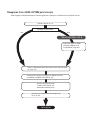 2
2
-
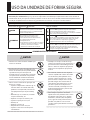 3
3
-
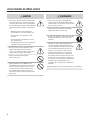 4
4
-
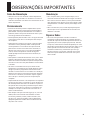 5
5
-
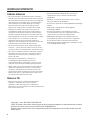 6
6
-
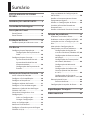 7
7
-
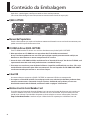 8
8
-
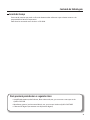 9
9
-
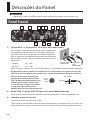 10
10
-
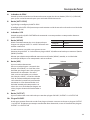 11
11
-
 12
12
-
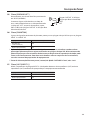 13
13
-
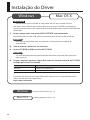 14
14
-
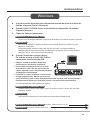 15
15
-
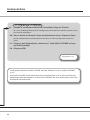 16
16
-
 17
17
-
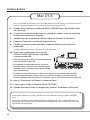 18
18
-
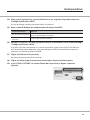 19
19
-
 20
20
-
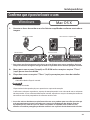 21
21
-
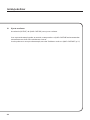 22
22
-
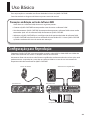 23
23
-
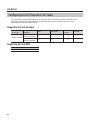 24
24
-
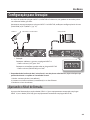 25
25
-
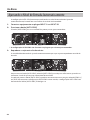 26
26
-
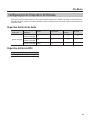 27
27
-
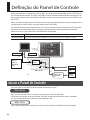 28
28
-
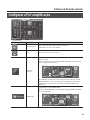 29
29
-
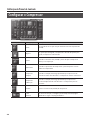 30
30
-
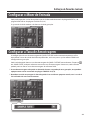 31
31
-
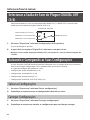 32
32
-
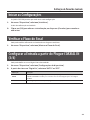 33
33
-
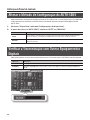 34
34
-
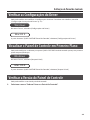 35
35
-
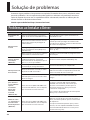 36
36
-
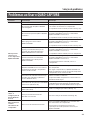 37
37
-
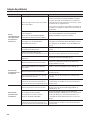 38
38
-
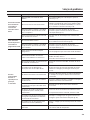 39
39
-
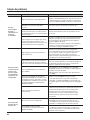 40
40
-
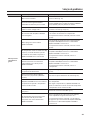 41
41
-
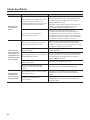 42
42
-
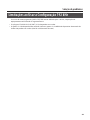 43
43
-
 44
44
-
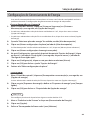 45
45
-
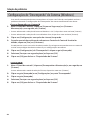 46
46
-
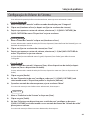 47
47
-
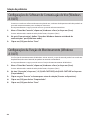 48
48
-
 49
49
-
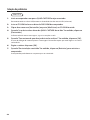 50
50
-
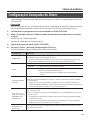 51
51
-
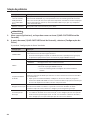 52
52
-
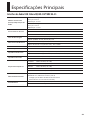 53
53
-
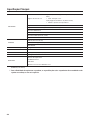 54
54
-
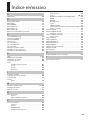 55
55
-
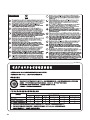 56
56
-
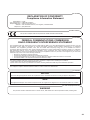 57
57
-
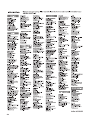 58
58
-
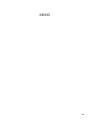 59
59
-
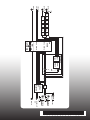 60
60
Roland Quad-Capture Manual do proprietário
- Categoria
- Pianos digitais
- Tipo
- Manual do proprietário
Artigos relacionados
-
Roland Quad-Capture Manual do usuário
-
Roland UM-ONE Manual do proprietário
-
Roland TRI-Capture Manual do proprietário
-
Roland PM-03 Manual do usuário
-
Roland DUO-CAPTURE EX Manual do proprietário
-
Roland Rubix22 Manual do proprietário
-
Roland TRI-Capture Manual do usuário
-
Roland STUDIO-CAPTURE Manual do usuário
-
Roland DUO-CAPTURE EX Manual do usuário
-
Roland DUO-CAPTURE Manual do usuário